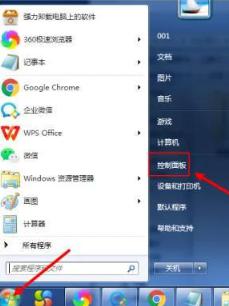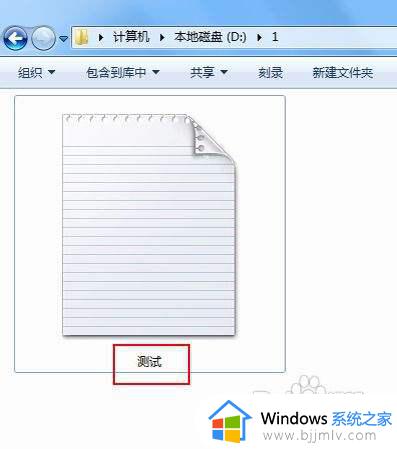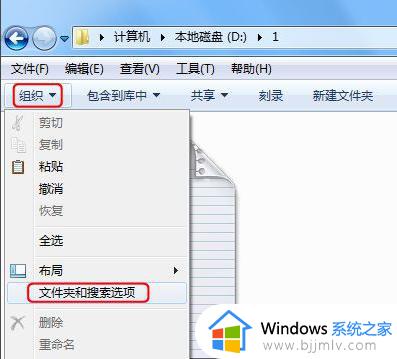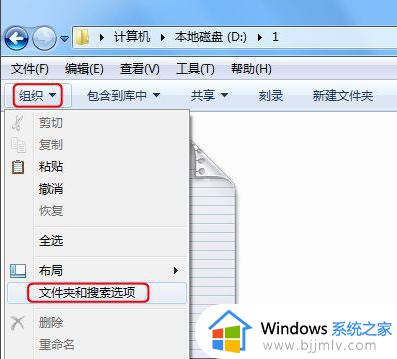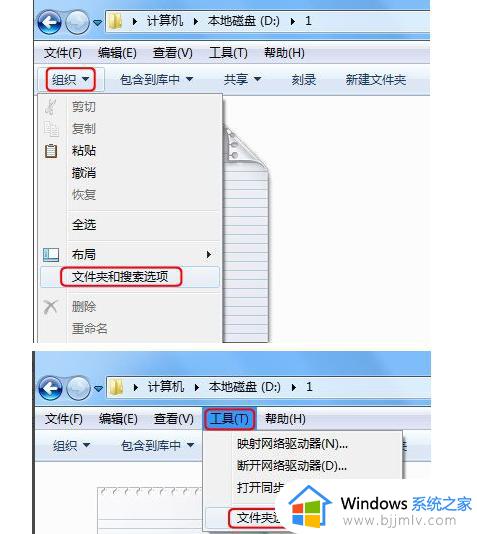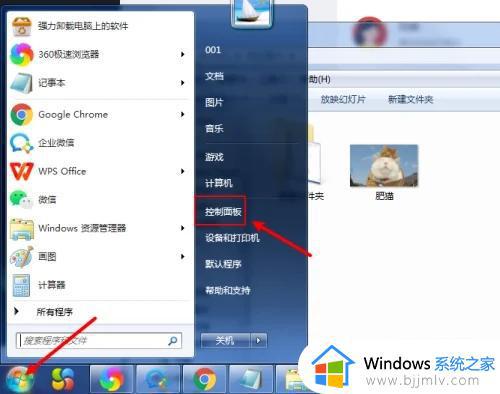win7文件后缀名怎么显示 win7如何显示文件后缀
更新时间:2023-02-12 12:24:20作者:qiaoyun
通常情况下,文件都会显示后缀名,这样可以方便我们更改文件后缀格式等,可是近日有win7系统用户却遇到文件后缀名被隐藏的情况,这样就无法进行一些操作,那么win7文件后缀名怎么显示呢?针对此问题,接下来就给大家介绍一下win7显示文件后缀的详细方法。
方法如下:
1、首先点击左下角“开始”,然后点击“控制面板”。
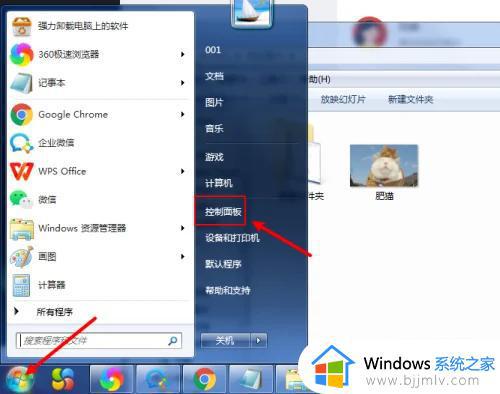
2、接着在“控制面板”中选择“外观和个性化”。
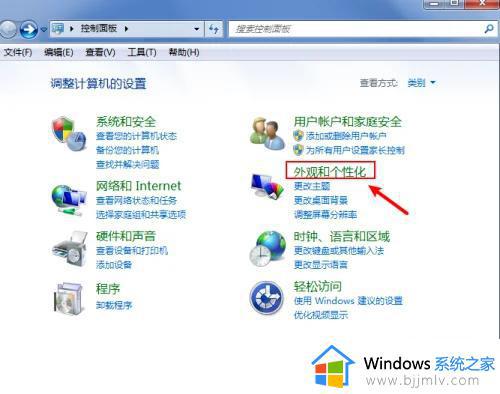
3、之后找到“文件夹选项”。
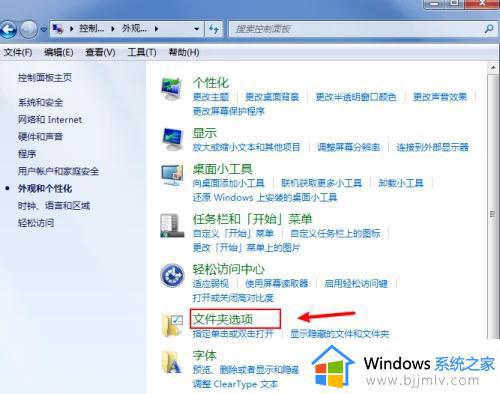
4、紧接着取消勾选“隐藏已知文件类型的扩展名”,之后点击“确定”。
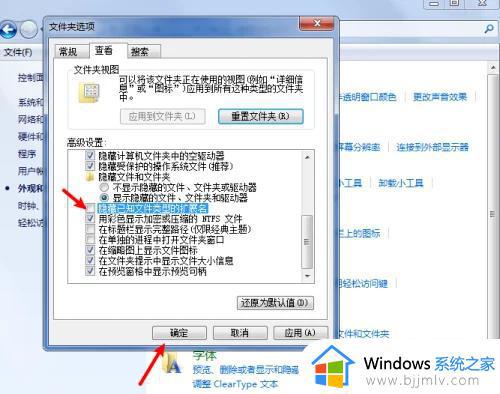
5、然后就会发现已经可以显示后缀名了。
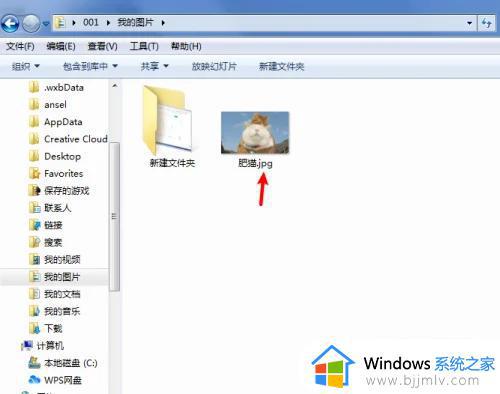
上述给大家介绍的就是win7如何显示文件后缀的详细内容,如果你有需要的话,就可以学习上面的方法步骤来进行操作吧。